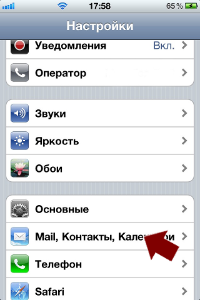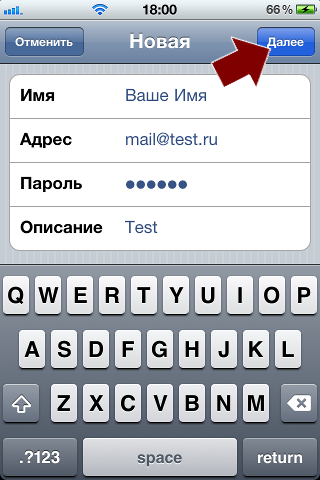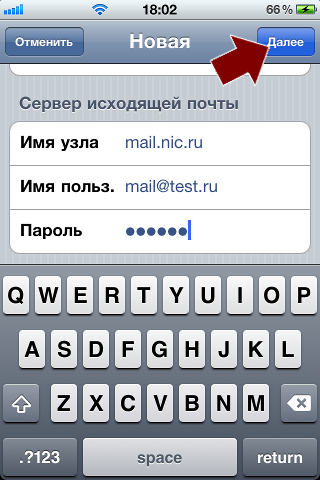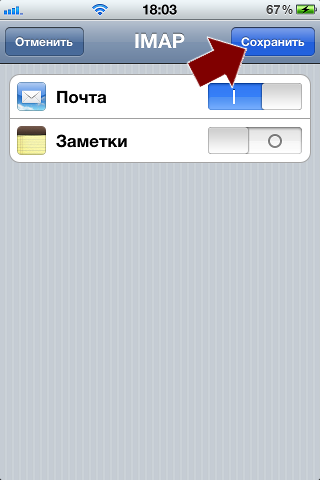Для работы с почтой при помощи Apple iPhone, вам необходимо настроить устройство. Для этого выполните следующие шаги, иллюстрированные изображениями.
Шаг № 1.
Войдите в меню «Настройки»:
...
Выберите раздел «Mail, Контакты, Календари»:
Шаг № 2.
Нажмите «Добавить…»:
В открывшемся меню выберите пункт «Другое»:
Шаг № 3.
Нажмите «Добавить учетную запись». Нажмите «Далее»:
...
В открывшемся диалоговом окне введите ваше имя, адрес ящика электронной почты, для которого настраивается учетная запись (например, username@nsu.ru), и пароль от этого почтового ящика:
Шаг № 4.
Нажмите на кнопку «IMAP» и заполните параметры серверов входящей и исходящей почты, как показано на рисунках:
...
Нажмите на кнопку «Далее»:
Шаг № 5.
Дождитесь, пока программа проверит введенные данные. Если все прошло нормально, вам будет предложено включить синхронизацию заметок:
...
Нажмите кнопку «Сохранить»:
Шаг № 6.
Чтобы Вы могли не только получать, но и отправлять почту со своего телефона, необходимо настроить параметры исходящей почты. После выполнения инструкций, указанных на картинках ниже, нажмите кнопку «Готово»:
Шаг № 7.
Ваша новая учетная запись отобразится в списке учетных записей. Чтобы начать пользоваться почтой, запустите программу Mail:
...